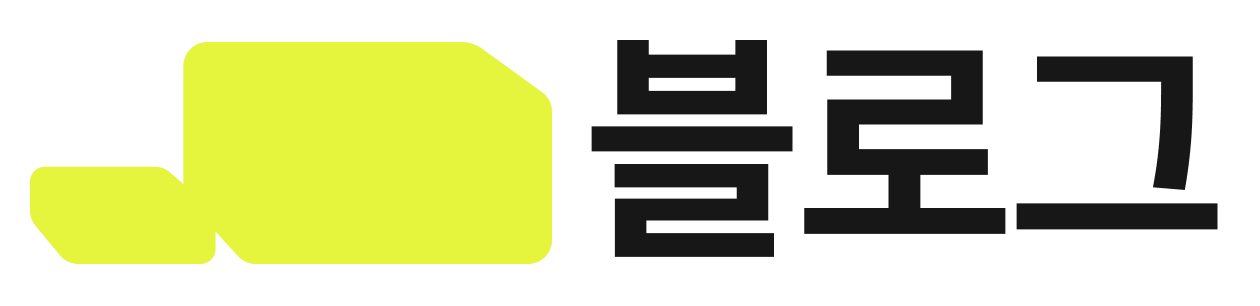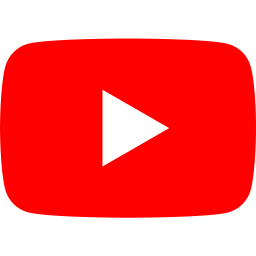내 사이트의 다양한 지표를 한눈에 체크할 수 있어요. 등록한 캠페인의 클릭률, 방문자 수 등 데이터를 한눈에 파악해 비즈니스 성장에 활용하세요.
❶ 코드앤버터 소식 확인 👀
- 중요 공지, 유용한 마케팅 인사이트, 코드앤버터 설문조사 등 고객님을 위한 정보가 업데이트돼요.
❷ 플랜 및 MAU(Monthly Active Users, 순 방문자 수) 정보
- 플랜
- 팀의 현재 플랜, 다음 청구일 정보를 확인할 수 있어요.
- 플랜을 변경할 수 있어요.
- MAU
- 팀의 현재 MAU를 확인할 수 있어요.
✅ [도움이 필요하신가요?] 버튼
- 가이드를 확인할 수 있어요.
❸ 방문자 유입 경로 및 매출 정보
- 왼쪽부터 오른쪽으로 이동하며 한눈에 웹사이트에서 캠페인 데이터를 확인할 수 있어요.
- 가장 왼쪽에서 유입 경로를 확인할 수 있어요.
- 유입된 방문자 수, 페이지뷰, 캠페인 노출 수, 캠페인 클릭 수를 확인할 수 있어요.
- 이렇게 발생한 총매출은 가장 오른쪽에서 확인할 수 있어요.
- 데이터는 30분마다 업데이트돼요.
✅ 성과 데이터 확인 기간 설정
- 캠페인별로 확인할 성과 데이터의 기간을 설정할 수 있어요.
- 대시보드에서는 최근 1주일/최근 2주일/최근 한 달의 기간을 설정할 수 있으며 각 캠페인 통계에서 상세 기간을 설정할 수 있어요.
- 여기서 설정한 기간이 아래 4~6번에 반영돼요.
❹ 캠페인 성과 데이터
- 선택한 기간의 캠페인별 성과를 확인할 수 있어요.
- 노출 수, 클릭 수와 클릭률을 확인할 수 있어요.
- [통계 보러 가기] 버튼으로 통계 페이지로 이동해 상세 데이터를 확인할 수 있어요.
❺ 매출/방문자수/페이지뷰 기간별 성과 데이터 요약
- 선택한 기간의 매출, 방문자 수, 페이지뷰를 확인할 수 있어요.
- 지난 기간의 성과 데이터와 비교해 볼 수 있어요.
❻ 주요 지표 생성 및 확인
- 주요 지표를 추가로 설정하고 성과를 확인할 수 있어요.
- 구매 수, 회원가입 수, 특정 이벤트 참여 수 등 필요한 지표를 설정해 보세요.
- 주요 지표 설정하기
- [새로운 지표 만들기] 버튼을 클릭해 주세요.
- 목표
- 지표명을 입력한 뒤, 지표명에 어울리는 아이콘을 자유롭게 선택해 주세요.
- 목표 설정
- 직접 페이지 URL을 추가하는 <페이지 경로> 방법과 코드를 추가하는 <직접 설정> 방법이 있어요.
- 페이지 경로
- 지표를 측정할 수 있는 페이지 URL 추가
- 직접 설정
- 페이지뷰로 잡을 수 없는 이벤트를 코드 추가로 수집
- 코드를 복사하여 이벤트를 수집하고 싶은 영역에 추가 (이벤트 추가가 어려우면 코드앤버터팀에 문의해 주세요!)
- 페이지 경로
- 직접 페이지 URL을 추가하는 <페이지 경로> 방법과 코드를 추가하는 <직접 설정> 방법이 있어요.